Sida loo hagaajiyo Windows 10 ma cusbooneysiin doono
Miyaan la soo dejin oo lagu rakibin nidaamkaaga Windows 10(Are Windows 10) cusbooneysiinta? Isticmaalayaal badan ayaa soo sheegay in farabadan oo cusub ama ay sugayaan in la soo dejiyo ama ay sugayaan in la rakibo. Markaad tagto shaashadda Cusbooneysiinta Windows(Windows Update) , waxaad awood u leedahay inaad aragto liiska cusbooneysiinta la heli karo; laakiin midkoodna si buuxda uguma rakiban kombuyuutarkaaga.
Haddii adiga, sidoo kale aad la kulanto arrinta Windows 10 Ma Cusbooneysii Doonto(Windows 10 Won’t Update) , akhri si aad u ogaato sababta arrintani u dhacdo iyo waxaad samayn karto si aad u hagaajiso. Hagahan, waxaanu ku bixinay liis dhamaystiran oo ah dhammaan xalalka suurtogalka ah ee arrinta la sheegay.

Sida loo hagaajiyo Windows 10 ma cusbooneysiin doono
Waa maxay sababta Windows 10 ma cusbooneysiin doono?(Why Windows 10 Won’t Update?)
Ma cadda gebi ahaanba sababta isticmaalayaashu ay ula kulmaan arrintan. Laakiin, guud ahaan, waxaa badanaa sababa sababaha soo socda:
- Qalabka Cusbooneysiinta(Update) Windows midkood waa cilad ama waa damsan yahay.
- Faylasha la xidhiidha cusboonaysiinta way xumaadeen
- Ammaanka Windows(Windows) ama software kale oo amniga ah ayaa laga yaabaa inay xannibaan rakibidda cusbooneysiinta.
Iyadoo aan loo eegin sababta, waa inaad u heellan tahay inaad u cusbooneysiiso Windows 10 kaaga nooca ugu dambeeyay. Nasiib wanaag, waxaan haynaa xalal kala duwan oo aad isku dayi karto inaad hagaajiso Windows 10 Ma cusbooneysiin doono(Windows 10 Won’t Update) .
Habka 1: Samee cilladaha Cusbooneysiinta Windows(Method 1: Run Windows Update Troubleshooter)
Tani waa habka ugu fudud ee Windows OS lafteedu ay xalliyaan dhibaatooyinka cusboonaysiinta oo ay si toos ah u hagaajiyaan arrimaha. Raac tillaabooyinka hoose si aad u socodsiiso Windows 10 Cusbooneysii(Update) Dhibbanaha:
1. Bar raadinta Windows(Windows search) , ku qor Control Panel. Guji Control Panel ee natiijada raadinta si aad u bilowdo.

2. Daaqada cusub, waxaad tagtaa View by > Small icons. Kadib, dhagsii Cilad(Troubleshooting) -bixinta .
3. Marka xigta, guji Fix dhibaatooyinka Windows Update ee(Fix problems with Windows Update ) hoos yimaada System and Security , sida lagu sawiray.
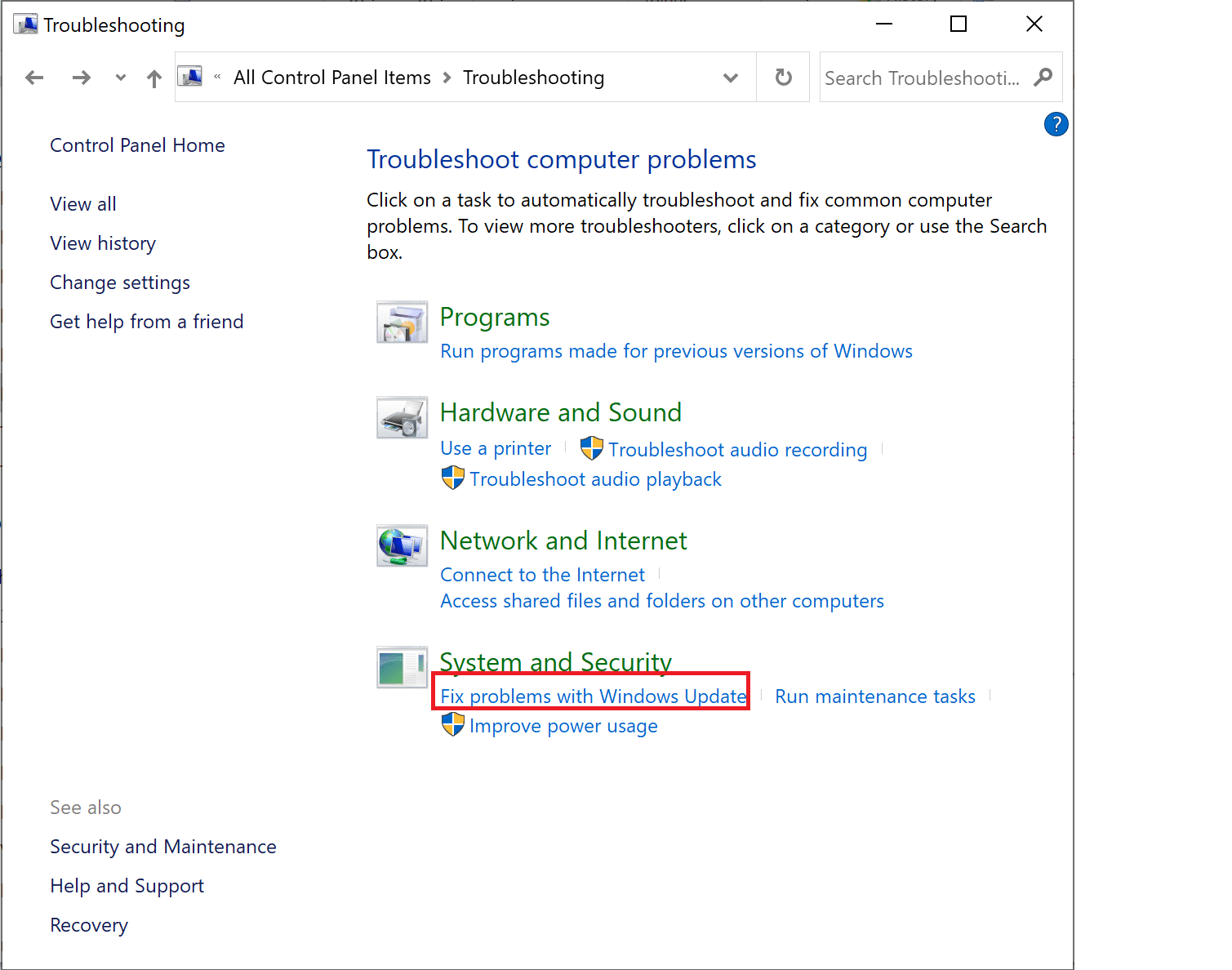
4. Ugu dambeyntii raac tilmaamaha shaashadda oo guji Next si aad u socodsiiso cilad-doonka.
The Windows 10 cilad- baadiyaha ayaa heli doona oo hagaajin doona dhibaatooyinka cusbooneysiinta haddii ay jiraan.
Ka dib markii habka cilad-bixinta la dhammeeyo, dib u bilow kombayutarka(restart) ka dibna hubi inaad soo dejisan karto oo aad ku rakibi karto cusbooneysiinta. Haddii kale, hoos ka akhri.
Habka 2: Disable Software Security(Method 2: Disable Security Software)
Software(Antivirus) ka-hortagga fayraska iyo Shabakadaha Gaarka ah ee Virtual(Virtual Private Networks) waxay mararka qaarkood xannibi karaan soo dejinta. Raac tillaabooyinkan si aad u damiso si ay u awoodaan inay cusbooneysiiyaan Windows 10 :
1. Ka raadi ku dar(Add) ama ka saar barnaamijyada ku jira bar raadinta Windows(Windows search) . Kadib, dhagsii ku dar ama ka saar barnaamijyada(Add or remove programs) si aad u bilowdo.

2. Ka raadi liiska(Search this list) raadinta liiska (hoos ka muuqda), ku qor magaca software-ka antivirus.

3. Marka xigta, ku dhufo magaca antivirus ee natiijooyinka.
4. Ugu dambeyntii, dhagsii badhanka Uninstall si aad meesha uga saarto barnaamijka.
Kumbuyuutarkaaga(Restart) dib u billow oo isku day inaad soo dejiso oo aad ku rakibto cusboonaysiinta laalan ee Windows 10 .
Nidaam la mid ah ayaa loo isticmaali karaa VPN , ama barnaamij kasta oo dhinac saddexaad ah oo u muuqda inuu keenayo Windows 10 ma cusbooneysiin doono dhibaatooyinka.
Haddii dhibaatadu sii socoto, waa inaad hubisaa in adeegyada Windows Update ay u socdaan sidii lagu faray habka xiga.
Sidoo kale akhri: (Also Read:) Hagaaji Windows 7 Cusbooneysiinta Aan Soo Dejin(Fix Windows 7 Updates Not Downloading)
Habka 3: Hubi Heerka Adeegyada Cusbooneysiinta Windows(Method 3: Check Windows Update Services Status)
Haddii adeegyada la xidhiidha Cusboonaysiinta Windows(Windows Update) aan la damin ama aysan ku socon kombayutarkaaga, waxay u badan tahay inaad wajihi doonto Windows 10 Ma cusboonaysiin(Update) doono arrinta. Raac tillaabooyinka la bixiyay si aad u hubiso in dhammaan adeegyada muhiimka ah ee Cusbooneysiinta Windows(Windows Update) ay socdaan.
1. Adeegso bar raadinta Windows(Windows search) oo ku qor Run . Kadibna, billow wada hadalka Run adigoo gujinaya Run natiijooyinka raadinta.
2. Marka xigta, ku qor services.msc sanduuqa wada hadalka. Markaas, guji OK , sida hoos ku cad. Tani waxay bilaabi doontaa daaqada Adeegyada .(Services)

3. Daaqadda Adeegyada(Services) , midig-guji Windows Update. Kadibna, ka dooro Properties menu-ka, sida hoos ku cad.

4. Marka xigta, dooro Automatic in the Startup type( Startup typ) e menu. Guji Start haddii adeeggu joogsaday.
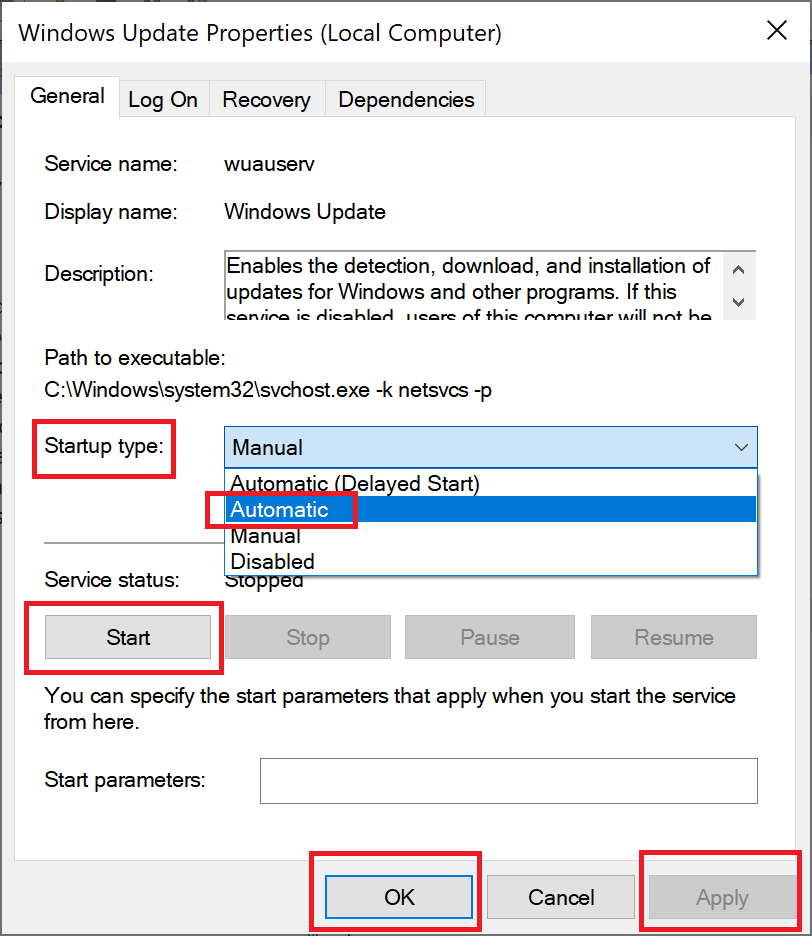
5. Dabadeed, dhagsii Codso(Apply) ka dibna OK .
6. Mar labaad, aad daaqadda Services oo midig-guji Adeegga Wareejinta Sirdoonka ee Background. (Background Intelligent Transfer Service. )Halkan, dooro Properties , sida aad ku samaysay tallaabada 3.

7. Ku celi habka lagu sharaxay Talaabada 4(Step 4) iyo Talaabada 5(Step 5) ee adeegan.
8. Hadda, midig-guji Adeegga Cryptographic(Cryptographic Service) ee daaqada Adeegyada(Services) oo dooro Guryaha(Properties) , sida hoos ku cad.

9. Ugu dambeyntii, ku celi tallaabada 4 iyo tallaabada 5 mar labaad si aad u bilowdo adeeggan sidoo kale.
Hadda dib u bilow kombayutarka(restart) ka dibna hubi haddii Windows 10 ay soo dejisan karto oo rakibi karto cusboonaysiinta la sugayo.
Haddii aad weli la kulanto isla dhibkii, waa inaad isticmaashaa Kaaliyaha Cusboonaysiinta Microsoft(Microsoft Update Assistant) sida lagu faray habka xiga.
Habka 4: Adeegso Kaaliyaha Cusboonaysiinta Windows 10(Method 4: Use Windows 10 Update Assistant)
Kaaliyaha cusboonaysiinta ee Windows 10(Windows 10 update assistant) waa aalad ku habboon in la isticmaalo haddii aad Windows 10 aan la cusboonaysiinaynin. Raac tillaabooyinka hoose si aad uga faa'iidaysato:
1. Booqo bogga rasmiga ah ee Microsoft(official Microsoft page) Windows 10 cusbooneysiinta.
2. Marka xigta, guji Update Now si aad u soo dejiso kaaliyaha Cusboonaysiinta sida halkan lagu arkay.(Update)

3. Marka la soo dejiyo, dhagsii faylka la soo dejiyay(downloaded file) si aad u furto.
4. Ugu dambeyntii, raac tilmaamaha shaashadda si aad u cusbooneysiiso(update) Windows 10 kaaga nooca ugu dambeeyay.
Haddii habkani kuuma shaqayn waayo, u gudub habka xiga si aad u saxdo Windows 10 updates ma rakibi doono arrinta.
Habka 5: Dib u bilow Adeegyada Cusbooneysiinta Windows(Method 5: Restart Windows Update Services)
Habkan, waxaan ku socodsiin doonaa amarro badan iyadoo la adeegsanayo Command Prompt si loo hagaajiyo Windows 10 cusboonaysiinta ayaa ku guuldareysatay inay rakibto(Windows 10 update failed to install) arrinta. Fulin(Implement) tillaabooyinka hoos ku taxan si aad sidaas oo kale u samayso:
1. Ka raadi Command Prompt ee bar raadinta Windows(Windows search) .
2. Midig ku dhufo Command Prompt ee natiijada raadinta ka dibna dooro maamulaha( Run as administrator ) sida ku cad.

3. Hadda, ku qor amarrada hoos ku qoran daaqadda degdegga ah, mid mid, oo ku dhufo Enter ka dib mid kasta:
net stop wuauserv net stop cryptSvc net stop cryptSvc net stop msiserver ren C:\Windows\SoftwareDistribution SoftwareDistribution.old ren C:\Windows\System32\catroot2 catroot2.old net start wuauserv net start cryptSvc net start bits net start msiserver net localgroup administrators networkservice /add net localgroup administrators localservice /add
4. Kadib markii dhammaan amarrada la sameeyo, dib u bilow kombayutarkaaga(restart) .
Hubi haddii cusboonaysiinta Windows 10 ay ku guuldareysatay in la rakibo(Windows 10 update failed to install) arrinta la xaliyay.
Sidoo kale akhri: (Also Read:) Hagaaji Windows 10 Cusbooneysii Ma Rakici Doono Cilad(Fix Windows 10 Updates Won’t Install Error)
Habka 6: Dami Xidhiidhka mitirka(Method 6: Turn Metered Connection Off)
Waxaa jirta suurtagal ah in Windows 10 cusbooneysiinta aysan rakibi doonin(Windows 10 updates won’t install ) sababtoo ah waxaad dejisay xiriir internet oo mitir ah. Raac tillaabooyinka hoose si aad u hubiso in xidhiidh mitir ah jiro, oo dami, haddii loo baahdo.
1. Bar raadinta Windows(Windows search) , ku qor Wi-Fi ka dibna dhagsii goobaha Wi-fi-ga.(Wi-fi settings.)
2. Marka xigta, dhagsii Maamul shabakadaha la yaqaan,(Manage known networks, ) sida hoos ku cad.
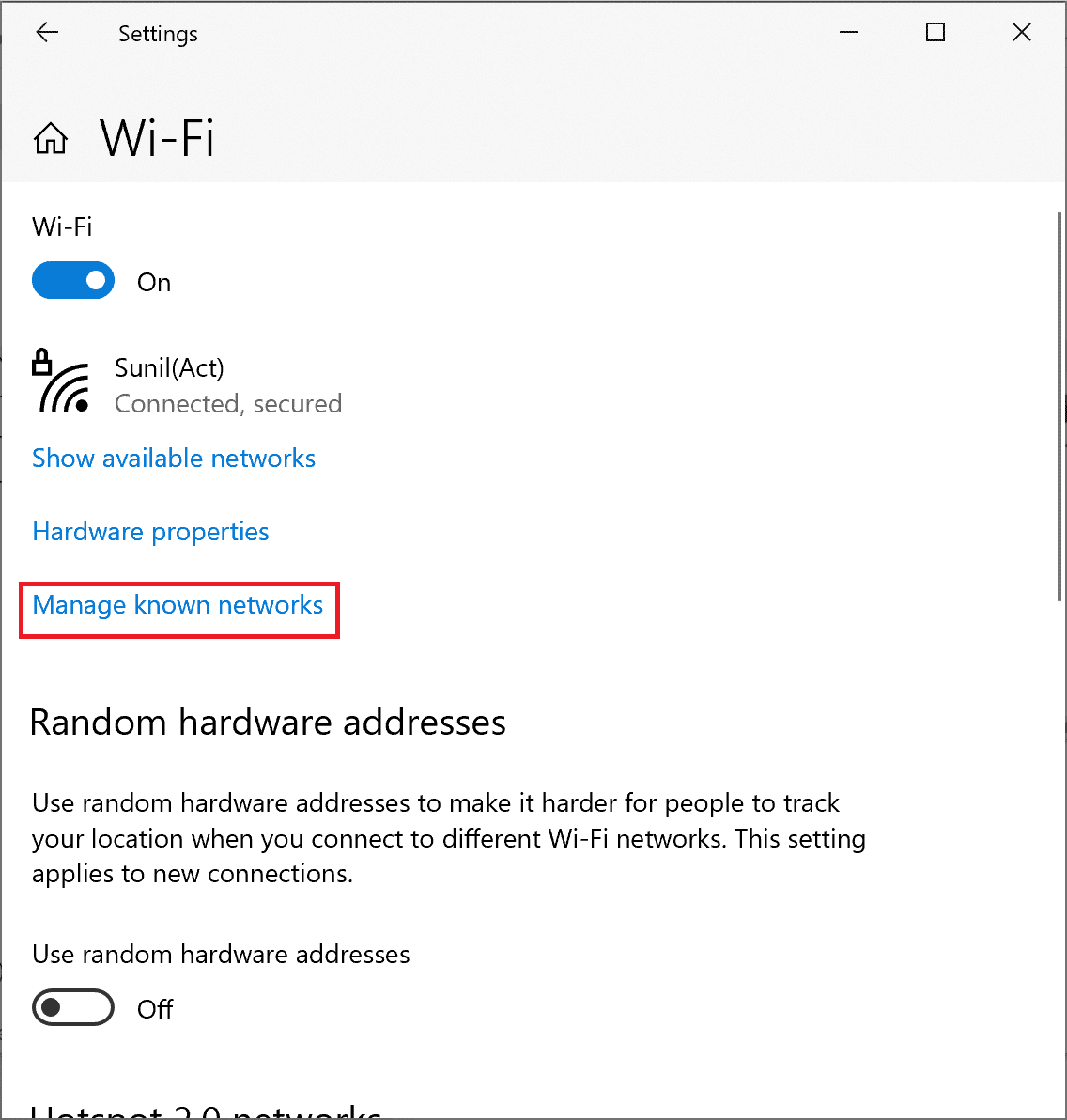
3. Hadda, dooro shabakadaada Wi-Fi(Wi-Fi network) ka dibna dooro Properties, sida muuqata.

4. Hoos(Scroll) u dhig daaqadda cusub si aad u damiso beddelka ku(toggle off) xiga Set oo ah(Set as a metered connection) ikhtiyaar isku xirka mitirka. Tixraac sawirka la bixiyay.

Haddii xidhiidhka Wi-Fi-gaaga loo dejiyay sidii xidhiidh mitireed ah, oo hadda oo aad damisay, cusbooneysiinta Windows waa in la soo dejiyaa oo la rakibaa.(Windows)
Haddii aysan ahayn, u gudub hababka guuleysta si aad u hagaajiso faylasha nidaamka kharribmay.
Habka 7: Orod Taliska SFC(Method 7: Run SFC Command)
Malaha, Windows 10 ma awoodo inuu is cusboonaysiiyo sababtoo ah faylalka nidaamka ayaa kharribmay. Si aad u hubiso faylalka xumaaday & dayactirka kuwa, waxaan isticmaali doonaa amarka File Checker(System File Checker) . Kaliya raac tillaabooyinka hoos ku qoran:
1. Ka raadi Command Prompt ee bar raadinta Windows(Windows search) . Midig ku dhufo Command Prompt ee natiijada raadinta ka dibna dooro Run sida maamulaha( Run as administrator ) sida muuqata.
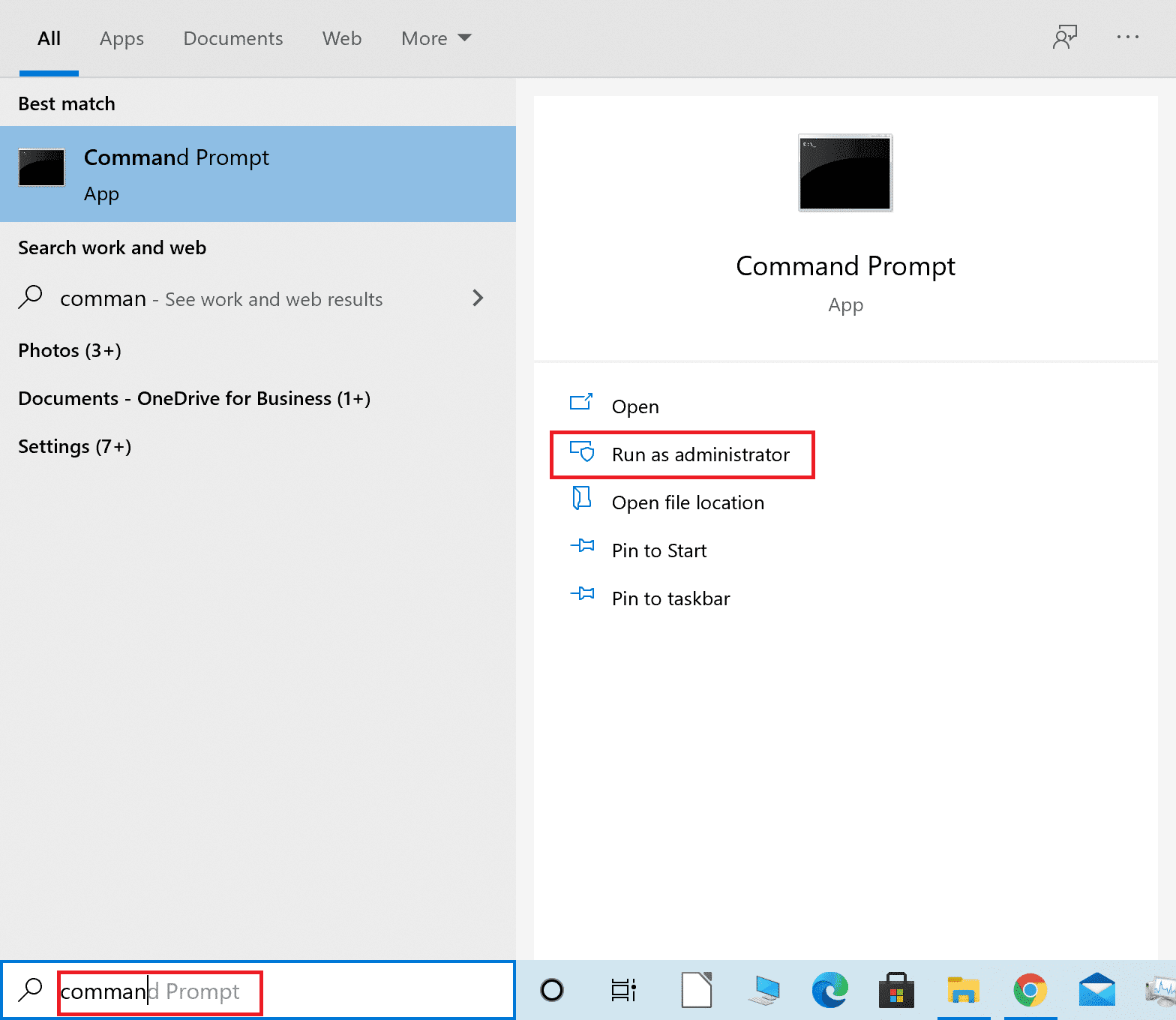
2. Ku qor kuwan soo socda daaqada degdega ah: sfc /scannow ka dibna tabo Gelida(Enter) sida muuqata.

3. Sug(Wait) amarku si guul leh.
Fiiro gaar ah:(Note:) Ha xidhin daaqada ilaa iskaanka la dhammeeyo.
Marka habka la dhammeeyo, dib u bilow kombayutarkaga(restart) . Xaqiiji haddii aad awoodid inaad hagaajiso (fix) Windows 10 cusboonaysiinta ayaa ku guuldareysatay inay rakibto(Windows 10 update failed to install) arrinta.
Habka 8: Orod Taliska DISM(Method 8: Run DISM Command)
Haddii amarka SFC uu ku guuldareysto inuu hagaajiyo faylalka nidaamka musuqmaasuqa, waa inaad socodsiisaa DISM (Deployment Image Servicing and Management) si aad u dayactirto ama wax uga bedesho sawirada Windows . Waxaad sidaas ku samayn kartaa adigoo isticmaalaya Command Prompt sida:
1. Ku (Run) socodsii Command Prompt (Command Prompt) maamule(as administrator) ahaan sida lagu faray Habka 7.
2. Marka xigta, ku qor Dism /Online /Cleanup-Image /CheckHealth oo tabo Gelida.( Enter.)
Amarka caafimaadka hubin(Check) ma hagaajin doono wax dhibaato ah. Waxay hubin doontaa haddii ay jiraan wax faylal musuqmaasuq ah oo ku jira nidaamkaaga.
Fiiro gaar ah:(Note:) Ha xidhin daaqadda inta uu sawirku socdo.

3. Haddii amarka kore uusan helin mid, samee iskaan ka sii ballaaran adigoo ku dhejinaya
Dism /Online /Cleanup-Image /ScanHealth oo riix Gelida(Enter) .
Amarka caafimaadka Scan wuxuu qaadanayaa ilaa 20 daqiiqo si uu u shaqeeyo.
Fiiro gaar ah:(Note:) Ha xidhin daaqadda inta uu sawirku socdo.
4. Haddii faylasha nidaamka ay xumaadeen, socodsii amarka Soo celinta Caafimaadka(Restore Health) si aad u sameyso dayactir.
5. Ku qor Dism /Online /Cleanup-Image /RestoreHealth ka dibna taabo Gelida(Enter) si aad u socodsiiso.

Fiiro gaar ah:(Note:) Ha xidhin daaqadda inta uu sawirku socdo.
Waxaa laga yaabaa inaad sugto ilaa 4 saacadood amarkan si uu u dayactiro. Ka dib markii hawsha la dhammeeyo, dib u bilaw kombiyuutarka oo hubi haddii arrintu sii socoto.
Habka 9: Ku socodsii taliska chkdsk(Method 9: Run chkdsk Command)
Amarka chkdsk wuxuu ka eegi doonaa diskkaaga adag wixii khaladaad ah ee soo baxay, isagoo ka hortagaya soo dejinta iyo rakibida Windows 10 inay dhacaan. (Windows 10)Raac tillaabooyinkan si aad u socodsiiso amarka saxanka Check .
1. Bilaw Command Prompt ka maamule ahaan sida lagu faray habkii hore.
2. Ku qor chkdsk C: /f daaqadda degdega ah ee amarka kadibna tabo Gelida(Enter) .
Xusuusin:(Note:) Nidaamku waxa laga yaabaa inuu dib u bilaabo dhawr jeer inta lagu jiro hawshan.

3. Marka xigta ee kombuyuutarku dib u bilaabo, taabo furaha Y si aad u (Y)xaqiijiso(confirm) sawirka.
4. Ugu dambeyntii, dib u bilaw(restart) kombiyuutarka, iyo amarka chkdsk ayaa socon doona.
Ka dib markii amarku si guul leh u socdo, hubi haddii Windows 10 cusbooneysiinta la soo dejinayo oo lagu rakibay kombiyuutarkaaga.
Haddaysan ahayn, taasi waxay la macno tahay hagaajinta faylalka nidaamka ma shaqayn. Hadda, waxaad u baahan doontaa inaad tirtirto faylasha kharriban ee ku jira galka Qaybinta Software(Software Distribution) -ka . U gudub xalka xiga si aad sidaas u sameyso.
Sidoo kale akhri: (Also Read:) Hagaaji Windows 10 badhanka bilawga oo aan shaqaynayn(Fix Windows 10 Start Button Not Working)
Habka 10: Tirtir Folder Qaybinta Software(Method 10: Delete Software Distribution Folder)
Faylasha ku jira Folder Qaybinta Software(Software Distribution Folder) waa faylal ku meel gaar ah oo laga yaabo inay kharribaan; sidaas darteed, ka hortagga Windows 10 kaaga in la cusbooneysiiyo. Raac tillaabooyinkan si aad u tirtirto dhammaan faylasha galkan:
1. Bilaw File Explorer ka dibna ku dhufo PC-gan(This PC) .
2. Marka xigta, aad C: Ku wad( C: Drive ) shayga bidix. Guji galka Windows .
3. Hadda, dhagsii galka cinwaankiisu yahay SoftwareDistribution, sida hoos ka muuqata.

4. Dooro dhammaan faylasha(all the files) ku jira galkan. Isticmaal midig-guji oo dooro Delete si aad iyaga uga saarto. Tixraac sawirka la bixiyay.

Hadda dib u noqo oo isku day inaad soo dejiso ama rakibto wixii la soo cusbooneysiiyay ee Windows 10 . Xaqiiji haddii ' Windows 10' aysan cusbooneysiin doonin(Windows 10 won’t update) ' arrinta la xaliyay.
Haddii dhibaatadu sii socoto, waxaa laga yaabaa inay jirto meel saxan oo aan ku filnayn. Sii wad akhri si aad wax badan u ogaato
Habka 11: Kordhi booska Disk-ga(Method 11: Increase Disk Space)
Windows 10 updates ma awoodi doono in la rakibo haddii ay jirto meel ku filan in aad nidaamka drive. Raac tillaabooyinkan si aad u xorayso qayb disk ah:
1. Bilow sanduuqa wada hadalka Run sidaad horeba u samaysay.
2. Marka xigta, ku qor diskmgmt.msc ka dibna riix OK . Tani waxay furi doontaa daaqada Maamulka Disk-ga .(Disk Management)
3. Daaqadda cusub, midig-guji C: drive ka dibna dooro Properties sida hoos ka muuqata.
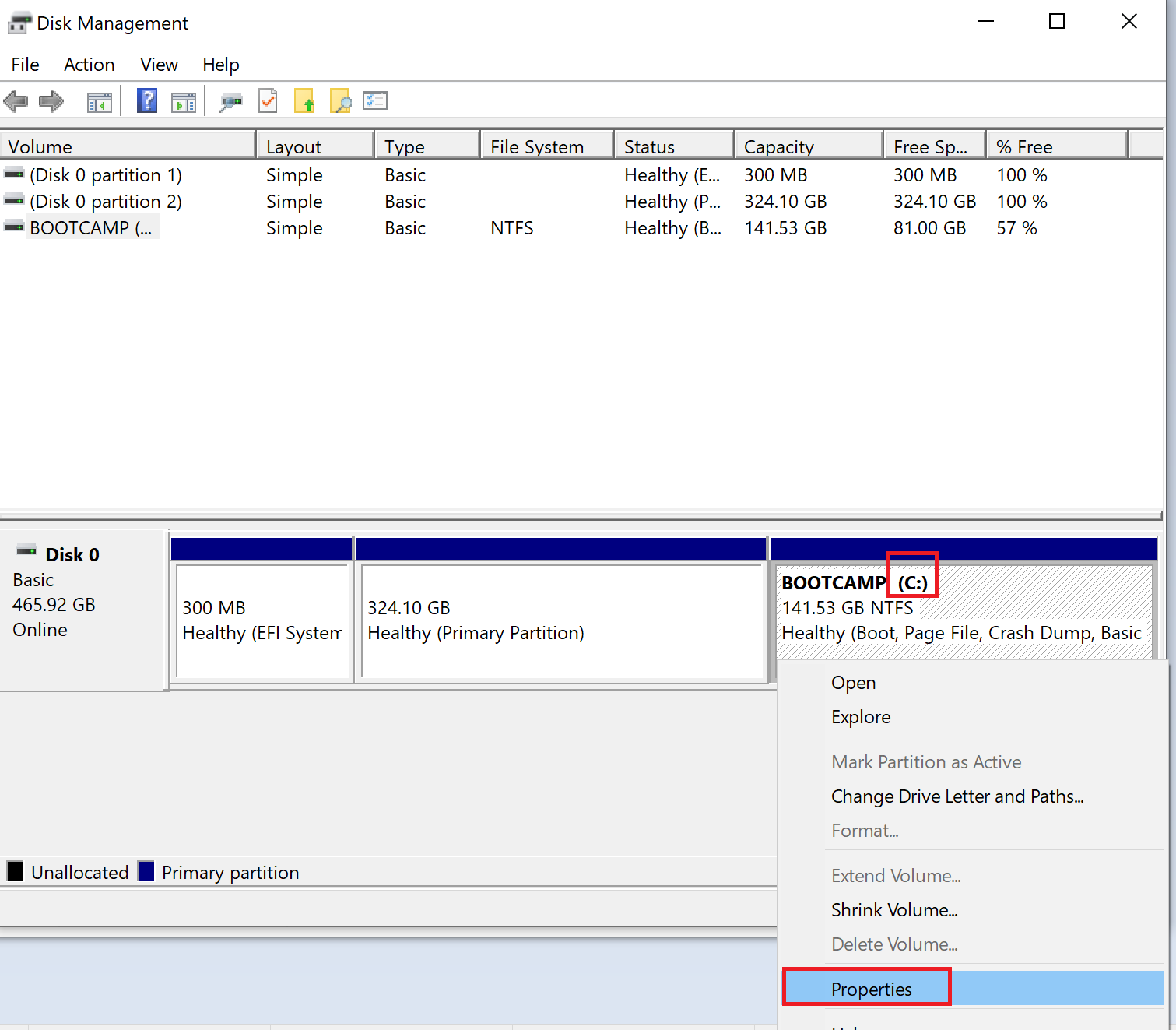
4. Marka xigta, dhagsii Disk Clean-up ee daaqada pop-upka.

5. Faylasha u baahan in la tirtiro si toos ah ayaa loo dooran doonaa, sida hoos ku cad. Ugu dambeyntii, dhagsii OK .

6. Waxaad arki doontaa sanduuqa fariinta xaqiijinta. Halkan, guji Delete File s si aad u xaqiijiso falkan.
Ka dib markii la tirtiro faylasha aan loo baahnayn, ' Windows 10 ma cusbooneysiin doono,' iyo ' Windows 10 updates ma rakibi doono' khaladaadka waa in la saxo.
Habka 12: Soo Celinta Nidaamka(Method 12: System Restore)
Haddii hababka aan kor ku soo sheegnay ay awoodi waayaan in ay xaliyaan arrintan, dib u soo celinta Windows OS kaaga ilaa waqti marka cusbooneysiinta loo isticmaalo si loo soo dejiyo oo loo rakibo si guul leh ayaa ah dariiqa kaliya ee ka baxsan.
1. Bar raadinta Windows(Windows search) , ku qor Control Panel. Guji Control Panel ee natiijada raadinta si aad u bilowdo.
2. Tag View by oo ka dooro calaamado yaryar oo(small icons) ka mid ah liiska.
3. Ka dib, dhagsii System, sida hoos ku cad.
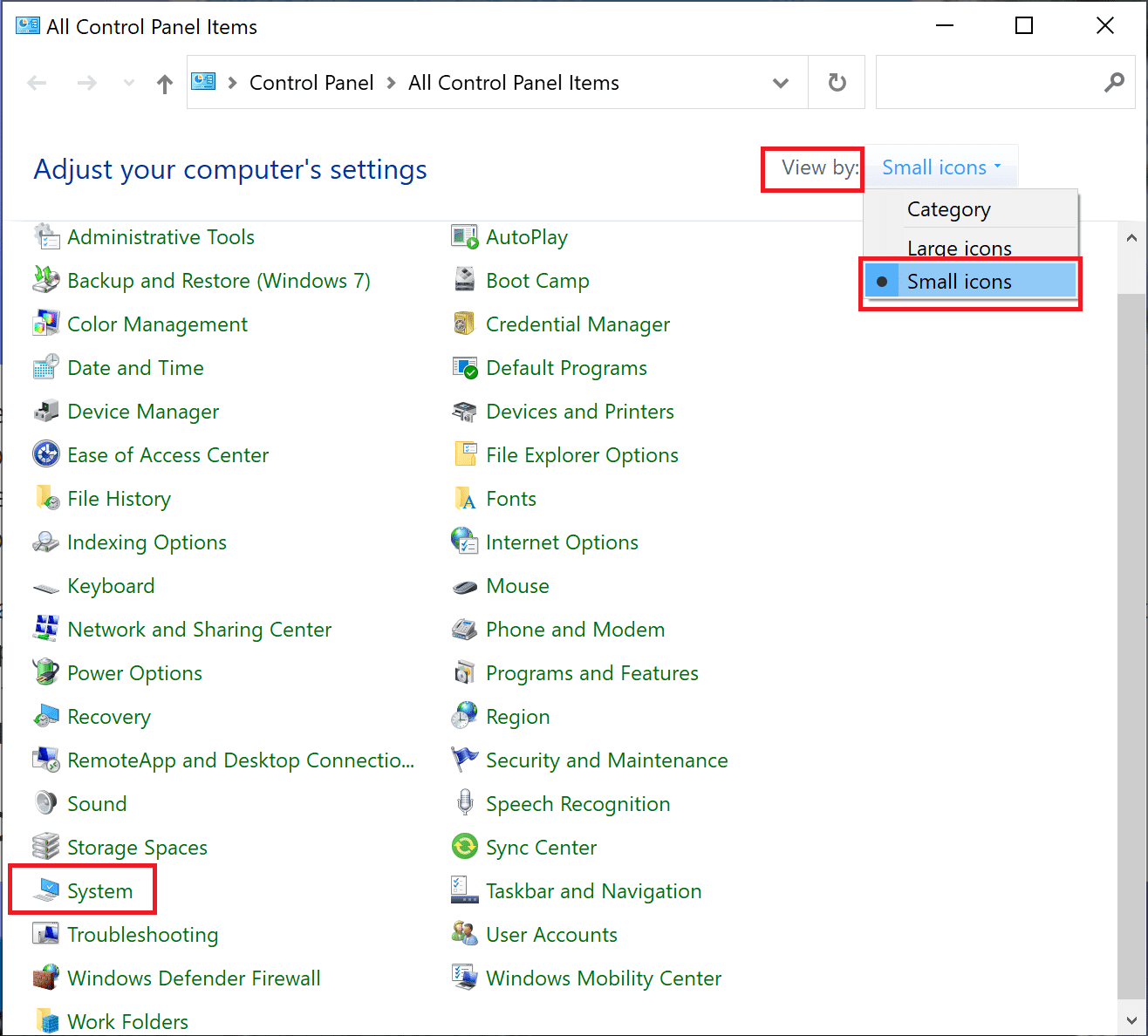
4. Hoos(Scroll) ugu dhaadhac daaqadda cusub (ama ka raadi dhanka midig) oo dooro nidaamka ilaalinta.(System protection.)
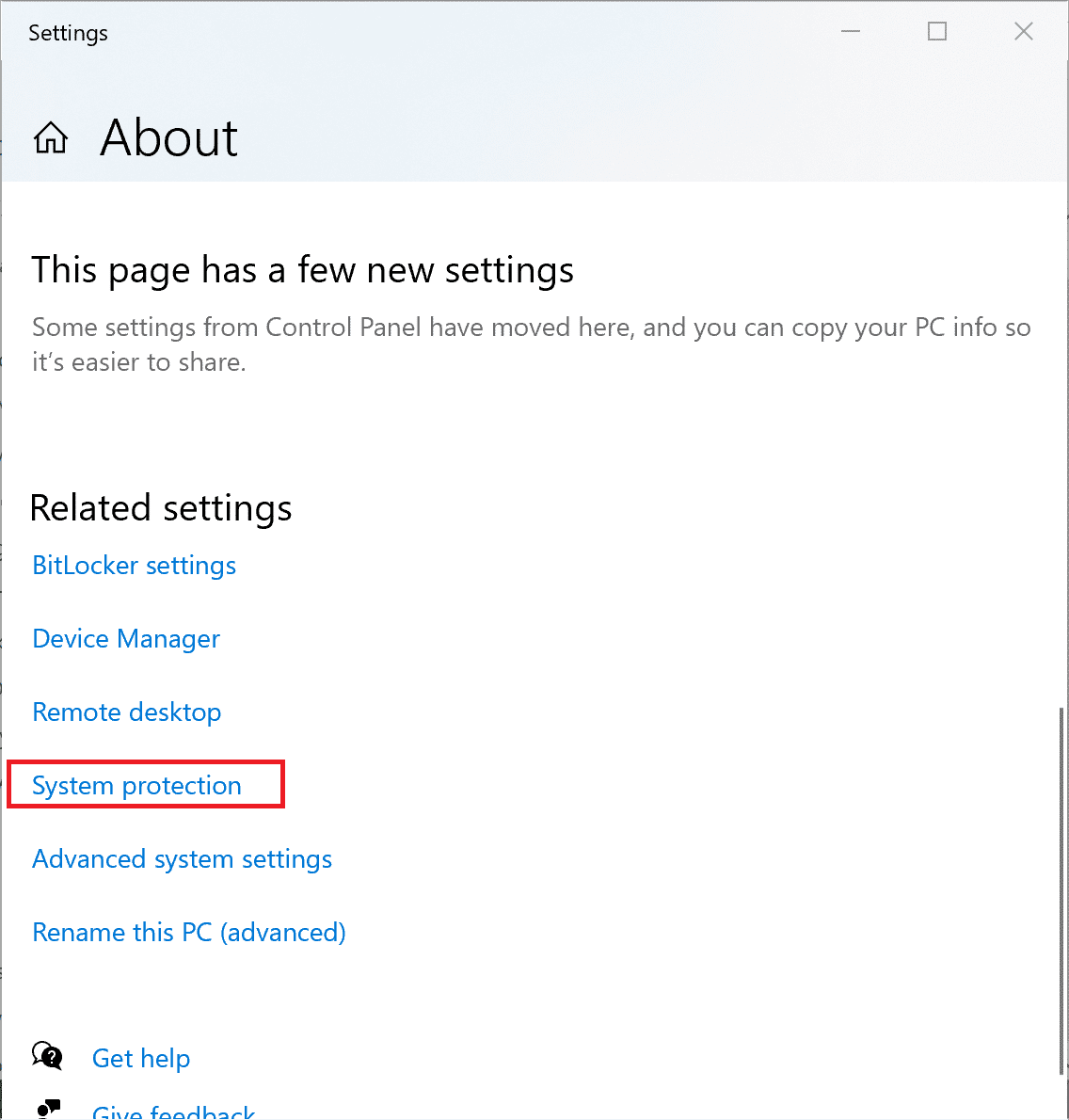
5. Daaqadda Guryaha Nidaamka(System Properties) , dhagsii System Restore …. Tixraac sawirka la bixiyay.
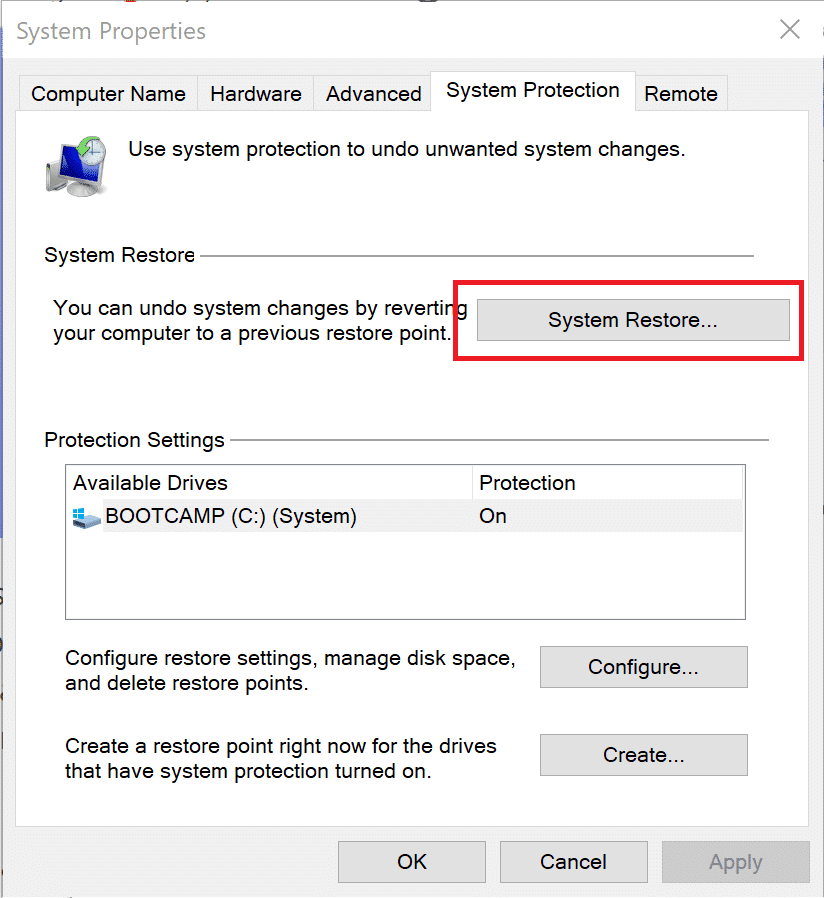
6. Daaqada hadda soo baxay, dooro Dooro meel kale oo soo celinta(Choose a different restore point) .

7. Guji Next oo raac tilmaamaha shaashadda.
8. Dooro wakhti iyo taariikh(time and date) marka Windows updates loo isticmaalo in ay si sax ah u shaqeeyaan.
Fiiro gaar ah:(Note:) uma baahna inay sax noqoto; waxay noqon kartaa waqti iyo taariikh qiyaas ahaan.
Marka nidaamka dib u soo celinta uu dhamaado, hubi haddii Windows 10 cusbooneysiinta si guul leh loo soo dejiyo oo lagu rakibay nidaamkaaga.
Sidoo kale akhri: (Also Read:) Sida loo isticmaalo dib u soo celinta nidaamka Windows 10(How to use System Restore on Windows 10)
Habka 13: Dib u dejinta Windows(Method 13: Windows Reset)
Ku dhaqan habkan kaliya sidii xalkii ugu dambeeyay ee lagu hagaajin karo Windows 10 ma cusboonaysiin doono arrinta. In kasta oo, Dib-u-dejinta Windows(Windows Reset) oo dhammaystiran ay dib ugu celin doonto faylalka nidaamka sidii hore ama xaalad warshadeed. Hase yeeshee, ma saameyn doonto mid ka mid ah faylashaada gaarka ah. Waa kan sida dib loogu dajin karo Windows -ka nidaamkaaga:
1. Ku qor Reset gudaha bar raadinta Windows(Windows search) .
2. Marka xigta, guji Dib u deji PC( Reset this PC) -ga natiijooyinka raadinta.
3. Daaqada soo kabashada(Recovery) ee furmo, guji Get Start(Get started) hoosteeda Reset this PC option. Tixraac sawirka hoose.

4. Dooro inaad xafido faylalkayga( Keep My files) si Reset-ku u saaro apps & settings balse u xafido faylashaada gaarka ah(Reset removes apps & settings but keeps your personal files) sida ku cad.

5. Ugu dambeyntii, raac tilmaamaha shaashadda oo sug Windows 10 dib u habeyn si loo dhammeeyo.
lagu taliyay:(Recommended:)
- XALIYAY: PC gaaga dhibaato baa dhex martay oo u baahday inuu dib u bilaabo(SOLVED: Your PC ran into a problem and needed to restart)
- Sida Loo Sameeyo Windows 10 Saacadaha hurdada ee PC-gaaga(How To Create Windows 10 Sleep Timer On Your PC)
- Hagaaji Desktop Fog ma ku xidhmi doono Windows 10(Fix Remote Desktop Won’t Connect in Windows 10)
- Hagaaji dib u gelinta kiiboodhka gudaha Windows 10(Fix keyboard Input lag in Windows 10)
Waxaan rajeyneynaa in hagahan uu waxtar lahaa oo aad awooday inaad hagaajiso Windows 10 ma cusbooneysiin doono(fix Windows 10 won’t update ) arrinta. Nala soo socodsii habka kuugu fiican. Haddii aad hayso wax su'aalo ah ama soo jeedin ah oo ku saabsan maqaalkan, xor ayaad u tahay inaad ku tuurto qaybta faallooyinka.
Related posts
Sida loo hagaajiyo Windows 10 Mikaarka Aan shaqaynayn?
Hagaaji Windows 10 Aan aqoonsanayn iPhone
Sida loo hagaajiyo Windows 10 oo si tartiib tartiib ah u socda kadib cusbooneysiinta
Sida loo hagaajiyo Windows 10 Keligiis ayaa shid
Hagaaji Windows 10 adigoon isticmaalin RAM buuxa
Sida loo Hagaajiyo Diiwaanka Musuqmaasuqay ee Windows 10
Hagaaji Aaladda Aan Qaladka U Guurin Windows 10
Hagaaji Quful wareeg ah oo ka baxay Windows 10
Hagaaji Windows 10 Qaabka Hurdada Aan Shaqeyn
Hagaaji Aan awoodin in lagu rakibo DirectX Windows 10
Hagaaji CD/DVD-ga aan la helin ka dib markii loo cusboonaysiiyay Windows 10
Hagaaji Arrinta Biliglashada Cursor ee Windows 10
Hagaaji High CPU iyo dhibaatada isticmaalka Disk ee Windows 10
Hagaaji HDMI Cod la'aan gudaha Windows 10 Marka lagu xiro TV-ga
Hagaaji Desktop Fog ma ku xidhmi doono Windows 10
8 siyaabood oo lagu hagaajin karo Windows 10 Rakibaadda Ku dheggan
Hagaaji kiiboodhka aan lagu qorin Windows 10 Arrinta
Hagaaji cilada aan ka diiwaan gashanayn fasalka Windows 10
Hagaaji Dhibaatada Kormeeraha Guud ee PnP ee Windows 10
Hagaaji Isticmaalka Is-waafajinta Telemetry ee Microsoft ee Isticmaalka Disk-sare ee Windows 10
